
基本的には、インターネットに接続している間は常にVPNをオンにしておくことを推奨します。プライバシーを保護し、さまざまなオンライン脅威から守ります。ただし、多くのルールがそうであるように、このルールにも例外があります。ここでは、デバイスでVPNをオフにするべきタイミングと理由、その方法について説明します。
免責事項:VPNなしでのブラウジングは安全ではなく、ローカルネットワークやウェブ上で機密データが漏洩する可能性があります。インターネットでの行動には常に注意しましょう!
目次
なぜVPNをオフにするのでしょうか?
VPNをオフにすると、ネットワークの問題のトラブルシューティング、ローカルコンテンツやウェブサイトへのアクセスの問題の解決、ゲームや動画ストリーミングなどのデータ使用量が多い活動での接続速度の向上、さらにはVPNの使用が違法な国での法的トラブルの回避に役立ちます。
VPNをオフにする主な理由をいくつか詳しく説明します。
- ローカルウェブサイトやサービスにアクセスするため — VPNは仮想位置情報を変更します。 その結果、VPNがオンになっている間、自国の一部のウェブサイトやサービスが正常に機能しない場合があります。VPNをオフにするか、現地のVPNサーバーに接続することで、銀行アプリ、ストリーミングサービス、ニュースサイトなどに完全にアクセスできます。
- ネットワークの問題のトラブルシューティングを行うため — ネットワークの安定性や接続速度に問題がある場合、VPNをオフにして状況が改善するかどうか確認すると良いでしょう。 VPNによって接続速度が遅くなる可能性があります。VPNをオフにした直後に接続が回復した場合、問題の原因はネットワークではなくVPNである可能性があります。
- オンラインゲームをプレイしたり、動画をストリーミング視聴したりするため — VPNが正常に機能していても、接続速度が若干遅くなります。動画視聴時にスロットリングが発生したり、オンラインゲームでpingが高くなったりする場合、より近いVPNサーバーに接続してみてください。それでも状況が改善しない場合、VPNを完全にオフにする必要がある可能性があります。
- バッテリー寿命を延ばすため — VPNを使用するとデバイスの負荷が増えるため、バッテリーの消耗が早くなります。 バッテリー残量が数%しかないのに充電器を利用できない場合、バッテリーの持ちを数分間伸ばすため、VPNをオフにすることを検討してください。
- 法的問題を避けるため — VPNはロシア、イラク、北朝鮮、ベラルーシ、中国、トルコなどでは違法であるか、厳しく制限されています。これらの国でVPNを使用すると、法的な問題が発生する可能性があります。
これらの問題の多くは、Surfsharkのスプリットトンネル機能を使用することで解決できることは注目に値します。VPNが、特定のアプリやウェブサイトは避け、他のトラフィックは引き続き保護するように設定できます。これにより、VPNを完全にオフにせずにゲームのプレイ、コンテンツのストリーミング視聴、ローカルコンテンツへのアクセスを行えます。
アプリでVPNをオフにする方法
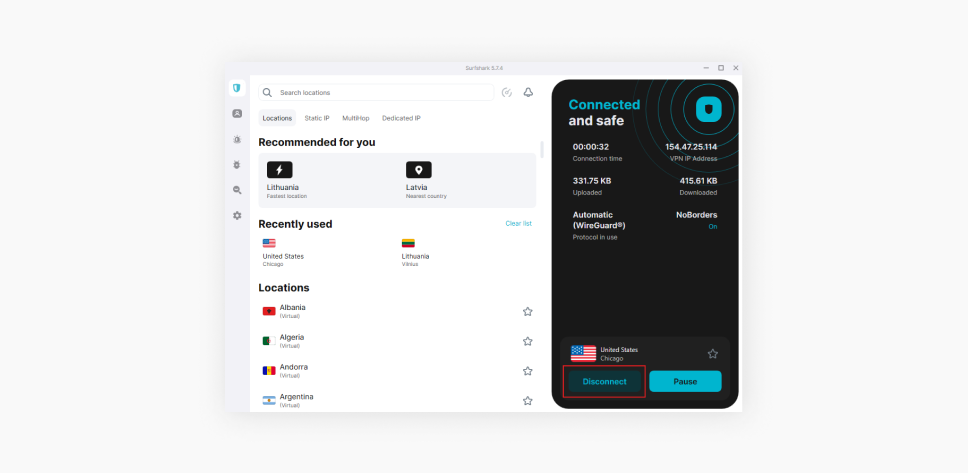
以下のオプションでは、デバイス設定でVPNを無効にする方法について説明します。これは、手動で設定されたVPNをオフにする場合には特に便利です。ただし、VPNアプリを使用している場合、アプリでVPNから切断するのが最も簡単な方法です。以下の手順に従ってください。
- VPNアプリを開きます。
- ホーム画面で切断ボタンをタップします。
これだけです。設定をいじくりまわしたり、デバイス固有の詳細を探したりする必要はありません。
iPhoneでVPNを無効にする方法
古いiOSバージョンでは、VPNおよびデバイス管理オプションにアクセスするために一般設定メニューを移動する必要がありました。しかし、最近の更新でVPN接続スイッチがメイン設定メニューに移され、VPNのオン/オフの切り替えがさらに簡単になりました。
- 設定メニューを開きます。
- パーソナルホットスポット設定にあるVPNスイッチを探します。
- VPNを無効にするにはスイッチをオフに切り替え、VPN接続を復元するにはオンに切り替えます。
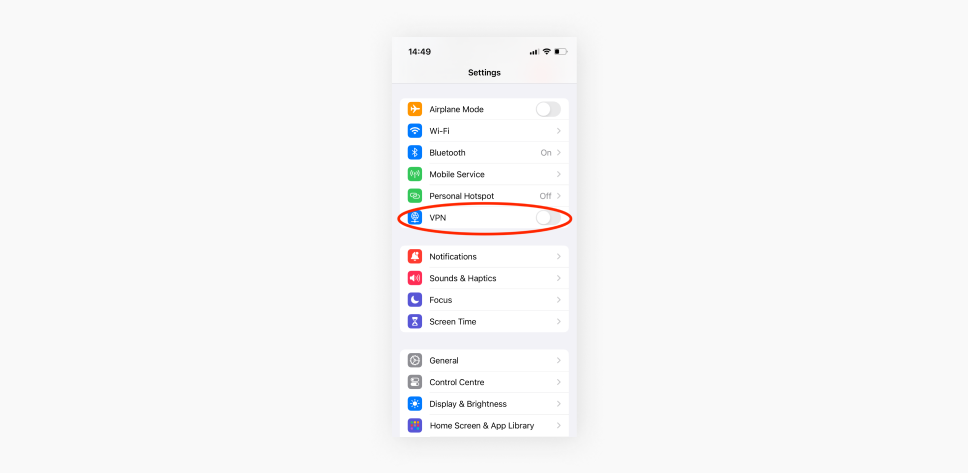
MacでVPNを無効にする方法
- 画面の左上にあるAppleアイコンをクリックします。
- [システム設定]を設定します。
- VPNをクリックします。
- 切断したいVPNを見つけます。
- トグルスイッチをオフにします。
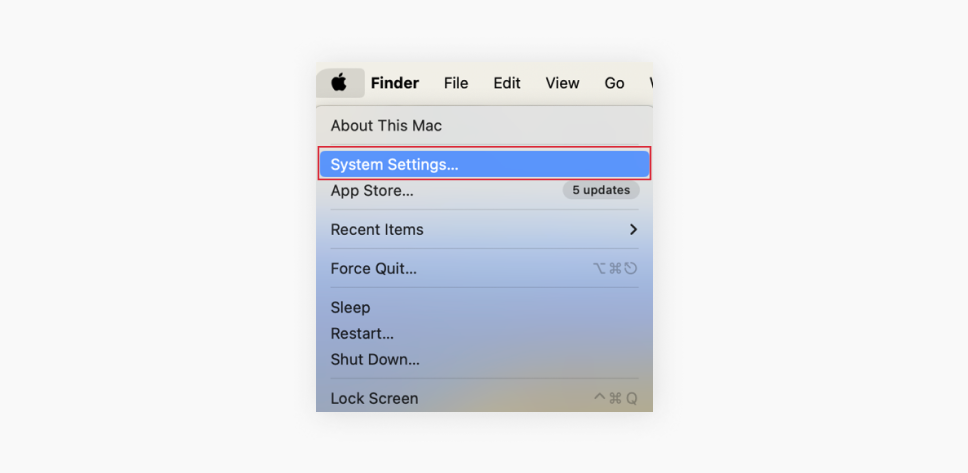
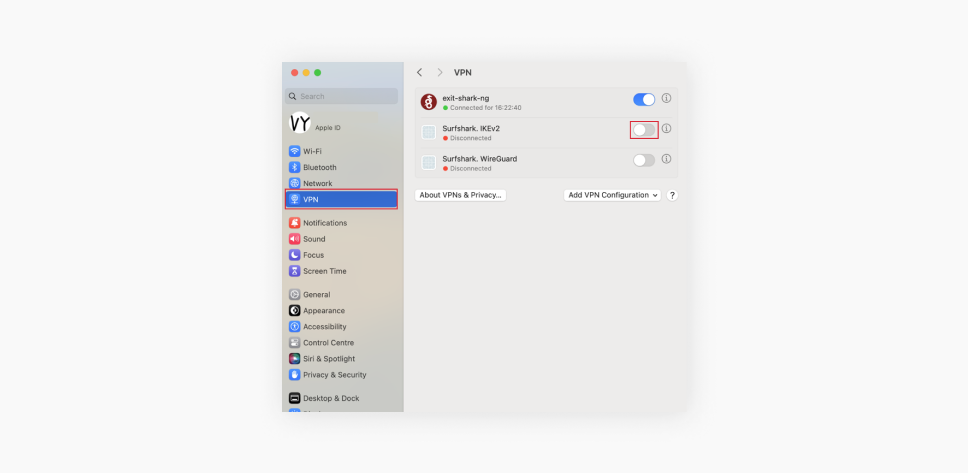
AndroidでVPNをオフにする方法
すべてのAndroidオペレーティングシステムが同じというわけではありませんが、手順はおおむね以下のようになります。
- デバイス設定に移動します。
- 接続またはネットワークタブを探します。
- VPN設定を探し、無効にしたいVPNを選択します。
- トグルスイッチを見つけ、オフに切り替えます(灰色になります)。
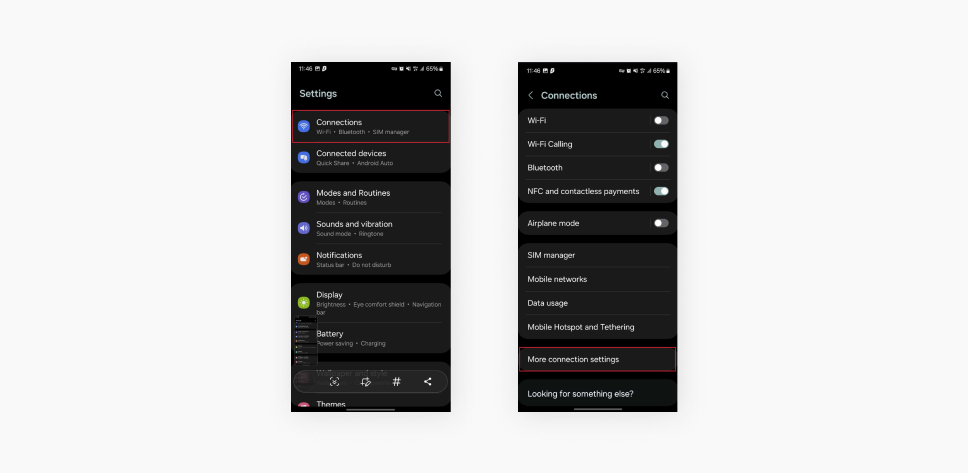
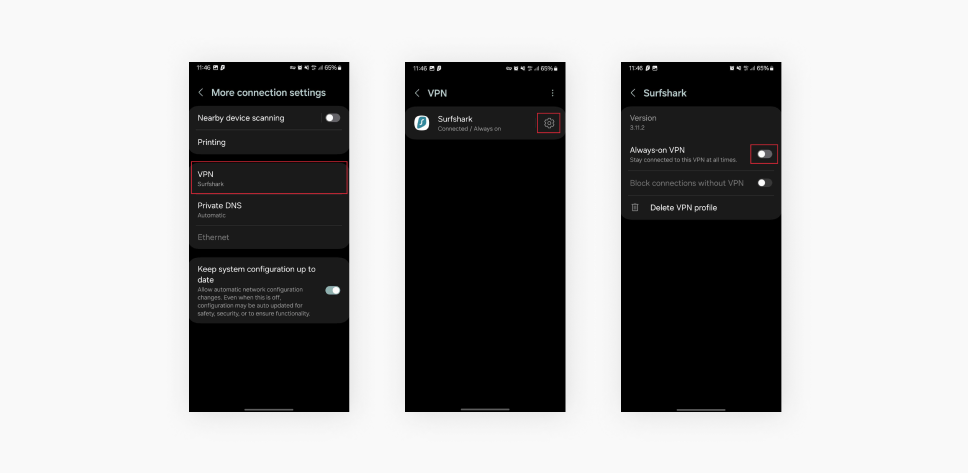
WindowsでVPNを無効にする方法
- Windowsアイコンをクリックします。
- 設定を選択します。
- ネットワークとインターネットオプションを選択します。
- VPNオプションを見つけてタップします。
- 無効にしたいVPNを選択し、切断を選択します。
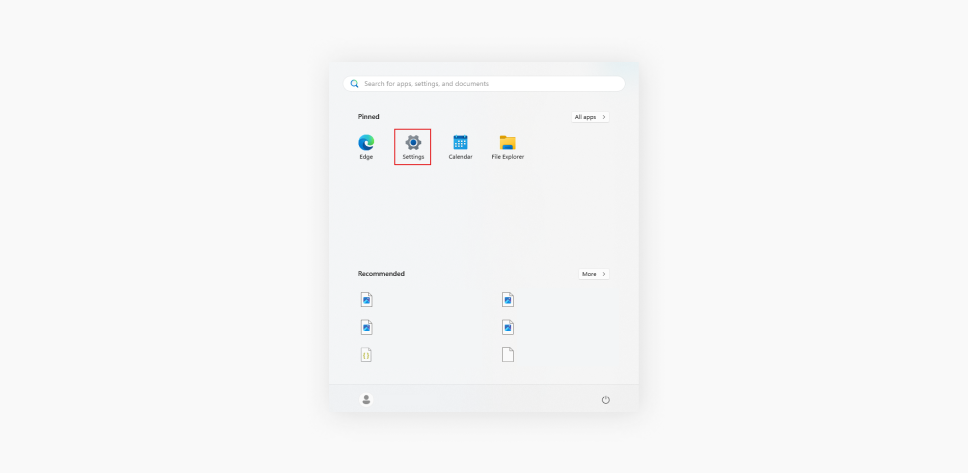
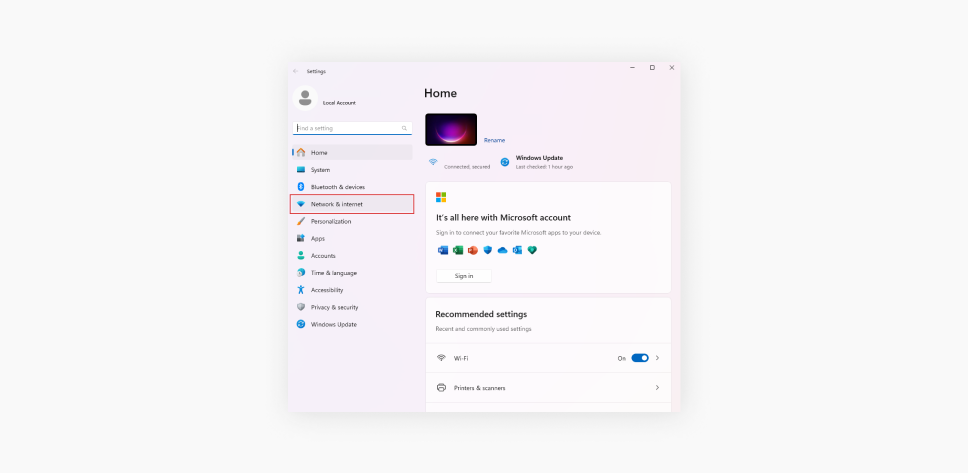
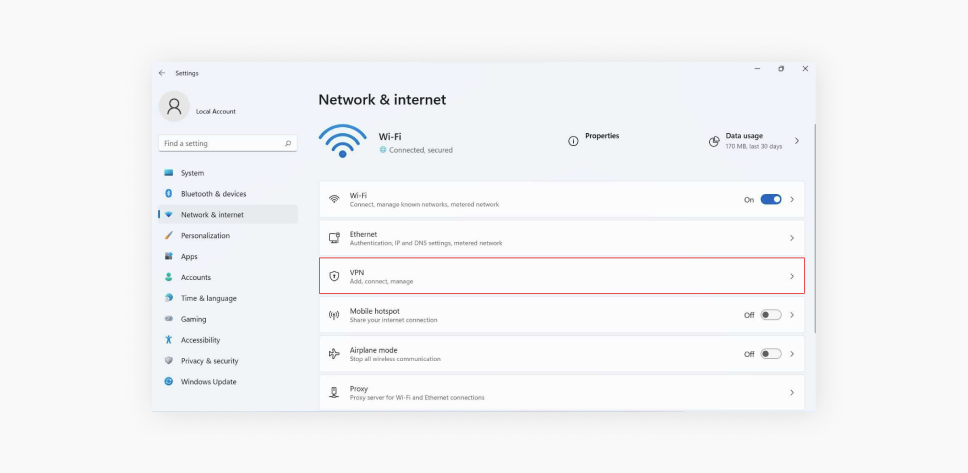
ブラウザでVPNをオフにする方法
ブラウザでVPNアプリをオフにするには、拡張機能の管理と設定の調整が必要です。主要なブラウザでVPNを無効化にする方法は以下の通りです。
備考:Safariは現在VPN拡張機能に対応していません。Operaには独自のプライバシーソリューションがあります。
Google ChromeでVPNを無効にする手順
- アドレスバーの左にあるパズルのピースのアイコン(拡張機能)をクリックします。
- ドロップダウンメニューから拡張機能を管理を選択します。
- VPN拡張機能タブでトグルスイッチをクリックしてオフにします。
または
- ブラウザの右上にある3つのドットをクリックします。
- 設定を選択します。
- 左側のメニューで拡張機能をクリックします。
- VPNトグルスイッチをクリックしてオフにします。
Microsoft EdgeでVPNを無効にする手順
- 右上にある3つのドットをクリックします。
- 拡張機能オプションを選択します。
- インストール済の拡張機能の下にあるVPNスイッチをオフに切り替えます。
FirefoxでVPNを無効にする手順
- ブラウザの右上にある3本のバーをクリックします。
- アドオンを選択します。
- VPN拡張機能トグルスイッチをクリックしてオフにします。
LinuxでVPNを無効にする方法
LinuxでVPNを設定する方法は複数あり、Linuxディストリビューションソフトウェアによっても違いがあります。ただし、Ubuntuではネットワークマネージャーを使用するのが、最も一般的なVPNの設定方法です。その方法でVPNを設定した場合、以下の手順でオフにできます。
- 画面の右上にあるネットワークアイコンをタップします。
- VPN接続オプションをクリックします。
- アクティブなVPN接続を見つけてタップし、切断します。
ルーターでVPNをオフにする方法
ルーターでVPNを無効化する手順は、ルーターモデルによって異なります。ただし、以下の一般的な手順と大きく異なることはないと思われます。
- ルーターの底面または背面に記載されたIPアドレスを確認します。通常、192.168.8.1のような形式です。
- このIPアドレスをブラウザのアドレスバーに入力します。
- ルーターにも記載されているパスワードを入力してルーターの管理画面にログインします。
- 管理画面でVPN設定を見つけます。
- VPNを無効にし、ルーターを再起動します。
スマートテレビにVPNを無効にする方法
一部のスマートテレビブランドはVPNを直接サポートしていないため、ルーターが設定されていない場合があります。ルーターでVPNを無効化する方法はすでに説明しました。
スマートテレビがVPNをサポートしている場合、VPNアプリがインストールされている可能性が高いです。 テレビのブランドとモデルによって手順は異なりますが、スマートテレビでVPNを無効にする一般的な方法は以下の通りです。
- スマートテレビ設定に移動します。
- アプリまたはネットワーク設定にアクセスします。
- VPNアプリを見つけ、選択して設定を表示します。
- VPN接続を切断またはオフにするオプションを探します。また、VPNアカウントからログアウトすることもできます。
VPNを無効にするその他の方法
VPN接続なしでネットサーフィンすることは推奨できないため、オンライン保護をオフにするのをためらっている方向けにいくつかの代替案があります。
スプリットトンネル — 適度なバランス
セキュリティと速度のバランスを重視する場合、スプリットトンネルを使用すれば、VPNをオフにせずに両立できます。当社のスプリットトンネル機能であるBypasserは、暗号化されたVPNトンネルを経由させるアプリと経由させないアプリを決定できます。
Bypasserを使用すれば、安全にネットサーフィンできるだけでなく、以下のようなメリットもあります。
- データ使用量の多いアプリを除外してインターネット速度を維持できます。
- ホームネットワーク内のワイヤレスガジェットにアクセスできます。
一時停止ボタン
一部のVPNには、接続を完全に切断するのではなく一時停止する機能があります。Surfsharkには、VPNの一時停止機能があります。
この機能によって、インターネットトラフィックのVPNの暗号化とプライベートトンネリングを一定時間停止できます。VPNをオンに戻すのを忘れたままオンラインになってしまわないように、時間が経つと、VPNに再接続されます。
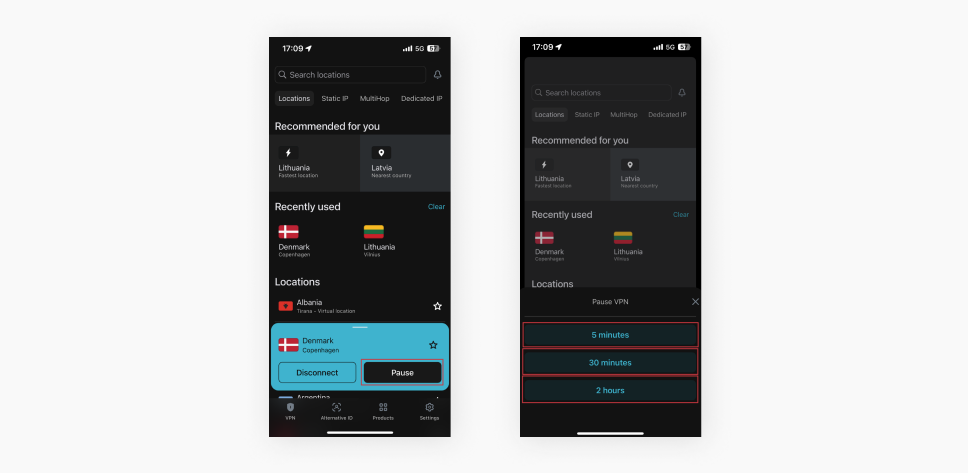
VPNを無効にすると、何が起こっているのでしょうか?
(アプリを経由せず)手動でVPNを無効にすると、インターネット接続が切断される可能性があります。VPNには、VPN接続が切断された場合にインターネットアクセスを遮断するキルスイッチ機能があります。この安全機能は、VPN保護なしでインターネットを使用する際のデータ漏洩を防止します。
たとえば、覗き見を試みる者やインターネットサービスプロバイダー(ISP)がデータストリームを見て、何をしているか把握しようとしているとします。VPNがオンになっている場合、VPNがデータトラフィックを暗号化するため、データストリームを見ることはできません。
VPNサービスが停止すると、接続は暗号化されなくなり、覗き見を試みる者は行動を監視できるようになります。これを防止するため、キルスイッチが接続を切断します。
VPNを停止した後、インターネットに接続できない場合、そのソフトウェアに戻り、キルスイッチ機能をオフにします。その後、先ほど行った手順を再度行ってVPNを無効にします。
SurfsharkアプリでKill Switchを無効にする以下の手順に従ってください。
- アプリ画面の左上にある設定をクリックします。
- VPN設定をクリックします。
- Kill Switchのトグルをクリックします(オフの場合、ボタンが灰色になります)。
どんな状況でもVPNをオフにするのが最良の選択肢ですか?
インターネットでの行動には常に注意を払い、VPNを無効にし、保護なしでインターネットを利用しても安全な状況を判断する必要があります。VPNをオフにするべき状況はあることは確かです。しかし、スプリットトンネルの方が問題をより適切に解決できる場合があります。
VPNをオフにするしかない場合、使用するネットワーク、ウェブサイト、アプリが信頼でき、セキュアであることを確認してください。 オンラインで見たものの正当性に疑問がある場合、適切な保護なしにアクセスしないでください。
よくあるご質問
VPNはすべてのデバイスに接続しますか?
いいえ。各デバイスでVPNアプリを実行する必要があります。ただし、ルーターでVPNを設定し、同じネットワークに接続されたすべてのデバイスにVPN保護を拡張できます。幸い、Surfsharkは両方のオプション(すべての対応デバイスに対する無制限の同時接続とルーターVPN)をサポートしています。
Wi-FiからVPNを削除するにはどうすればいいですか?
この質問には、ルーターでVPNを無効にする方法を説明すれば回答になるでしょう。最も手早い方法は、ルーターのリセットです。注意 — これにより、ネットワーク上のすべてのデバイスでVPN接続が無効になります。これが失敗した場合、以下の方法を試してください。
- ブラウザにルーターのIPアドレス(インターネットプロトコル)アドレスを入力して、ルーターの設定パネルを開きます。
- VPNクライアントタブを見つけて、それを無効化するオプションを探します。
VPNに接続されているかどうかを確認するにはどうすればいいですか?
VPNに接続されているかどうかを判断する最も簡単な方法は、SurfsharkのIPチェッカーを使用することです。IPアドレスが元のアドレスと異なる場合、または実際にいる場所とは異なる場所から取得されている場合、おそらくアクティブなVPN接続があります。
VPNをオフにすることは安全か?
セキュリティとプライバシーの向上のため、常にVPNをオンにしておくことを推奨しますが、自宅のWi-Fiなど、セキュアで信頼できるネットワークに接続されている場合、通常はVPNから切断しても安全です。VPNがないとブラウジング履歴がISPに表示される点に注意してください。
VPNをオフにすると、どうなりますか?
VPNをオフにすると、インターネット接続は通常の暗号化されていないトラフィックに戻ります。 IPアドレスとブラウジング活動は、ISPとアクセスするウェブサイトから把握される状態に戻ります。その結果、特に公共Wi-Fiネットワークに接続している場合、データの追跡やハッキングのリスクが高まります。

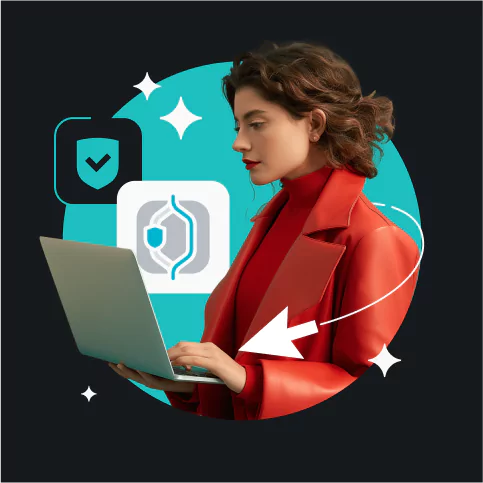
![AndroidのカスタムROMはまだ使う価値あり?[VIDEO]](https://surfshark.com/wp-content/uploads/2025/08/custom_android_roms_hero.png)